Pour une imprimante USB fonctionner avec Loyverse POS, vous aurez besoin de ce qui suit :
- Smartphone ou tablette (avec l’appui de l’OTG) avec l’application POS Loyverse
- Imprimante USB, pris en charge par app Loyverse POS (voir la liste des imprimantes prises en charge)
- USB type A vers câble de type B (goes avec imprimante)
- Câble ou adaptateur USB OTG
- Hub USB si vous voulez connecter plusieurs imprimantes
Branchez une extrémité du câble USB dans le port USB de l’imprimante et l’autre extrémité sur le connecteur USB femelle d’un câble ou adaptateur OTG. Branchez ensuite la fin micro-USB de l’adaptateur OTG ou câble sur le port micro-USB de votre appareil mobile et attendez que le système reconnaisse l’imprimante.
Si vous raccordez plusieurs imprimantes, connectez-les au concentrateur USB. Le Hub USB se connecte à votre appareil mobile grâce à un câble ou un adaptateur USB OTG.
Puis, dans l’application POS Loyverse, cliquez sur paramètres.
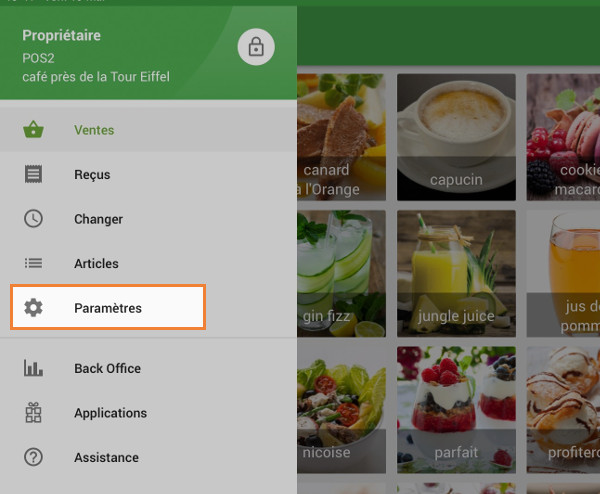
Créez une imprimante en appuyant sur la touche « + ».

Nom de votre imprimante dans le champ «Nom», sélectionnez «Autre modèle» dans la liste de «Modèle de l’imprimante»,
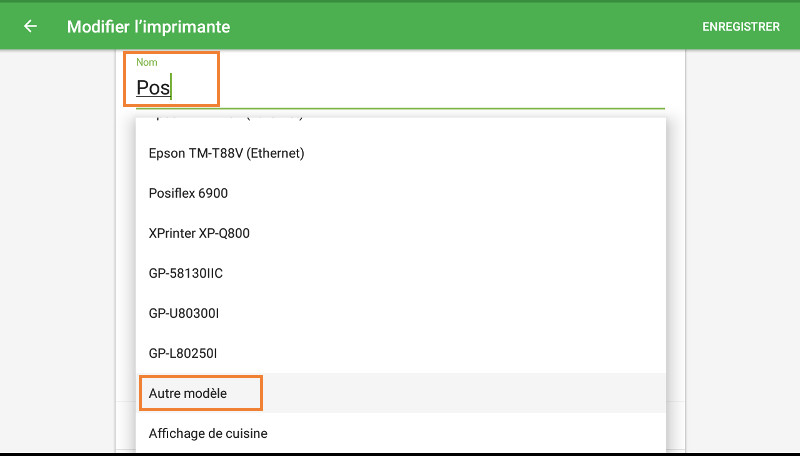
et sélectionnez la clé USB dans le domaine de le «Interface».
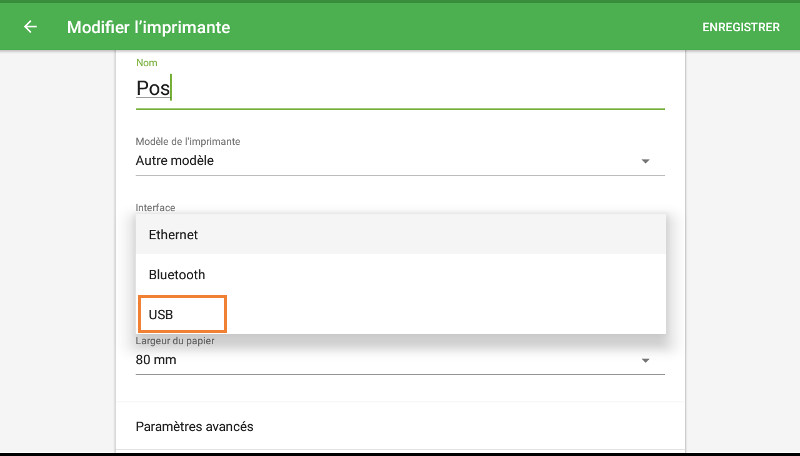
Maintenant, sélectionnez votre imprimante dans le menu déroulant. Imprimantes USB sont nommées dans USB:VID-format de PID. VID signifie Vendor ID et PID est l’ID de produit.
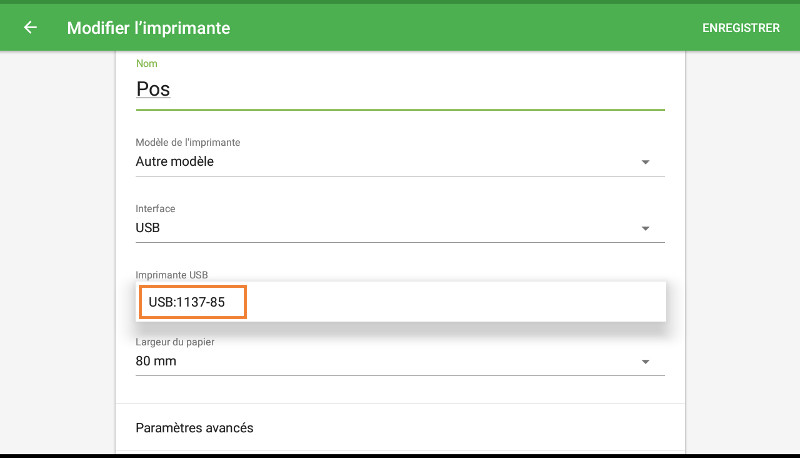
Cliquez sur «Test d’impression» bouton pour tester la connexion de votre imprimante grâce à l’application de la Loyverse POS.
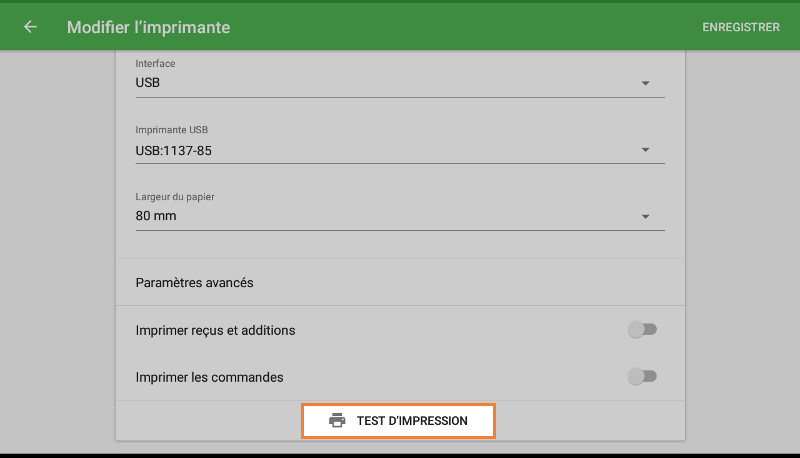
Si un reçu s’imprime correctement, puis votre imprimante est correctement configuré.

Choisissez les paramètres de votre imprimante selon la façon dont vous voulez l’utiliser. N’oubliez pas de sauvegarder tous les paramètres à la fin, en tapant sur le bouton «Enregistrer».
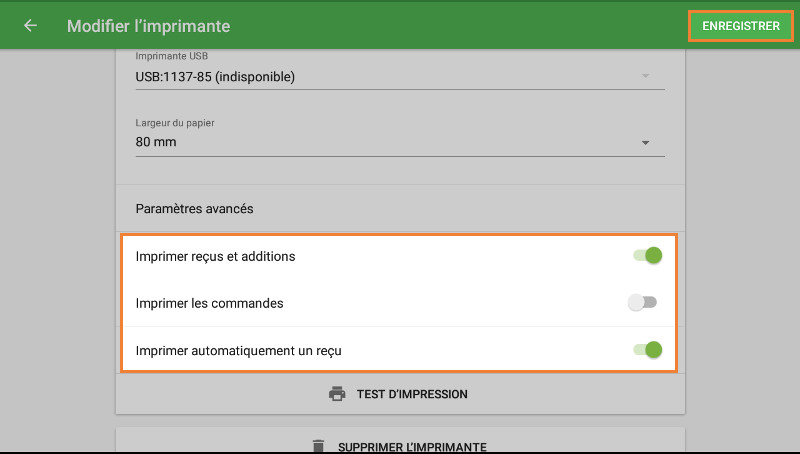
Maintenant vous pouvez voir votre imprimante dans la liste. Très beau travail!
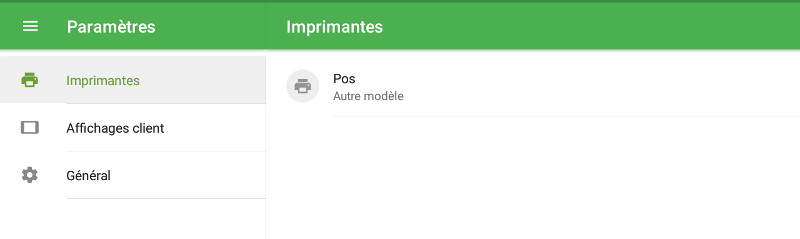
Voir également:
Comment configurer une imprimante USB avec un périphérique iOS